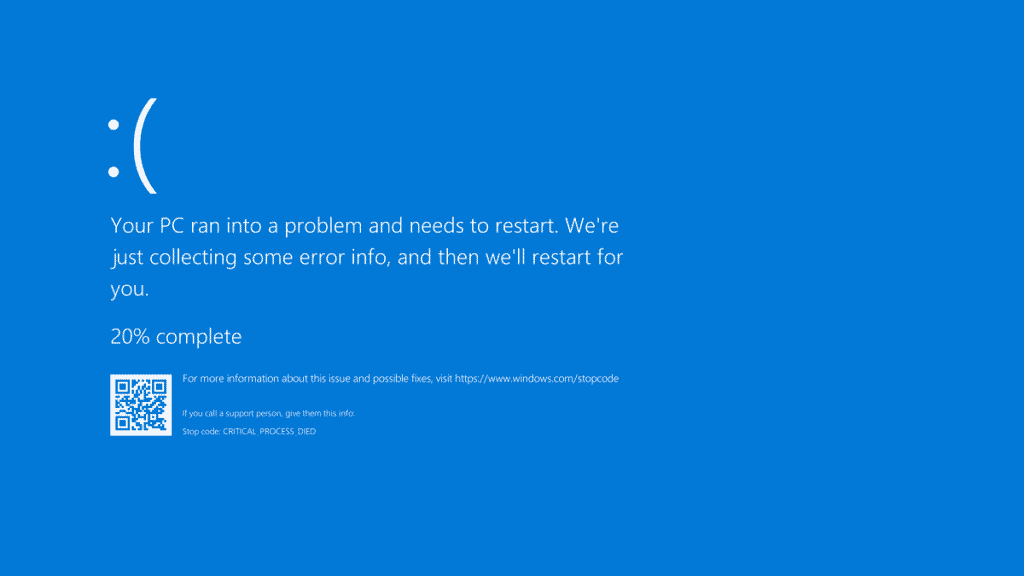
Kai kurie dalykai kelia tiek siaubą „Windows“ naudotojams, kaip a mėlynas ekranas taip pat žinomas kaip „mirties ekranas“. Mėlyna spalva, kuri tokiais atvejais nieko gero nežada. Tačiau yra daug klaidų, kurios skelbiamos tokiu būdu, kai kurios blogesnės nei kitos. Viena iš šių klaidų yra Vaizdo TDR gedimas kuris užregistruotas iš „Windows 7“ versijos ir kurio kilmė yra susijusi su vaizdo plokštės tvarkyklės gedimais.
Ar tai rimta klaida? Ne iš pradžių. Daugeliu atvejų ši nesėkmė yra susijusi su „atikmpag.sys“ failą. Sveikas protas sako, kad pirmiausia reikia atnaujinti kortelės tvarkyklę. Deja, ši priemonė ne visada veikia, todėl tenka ieškoti kitų sprendimų.

Atnaujinti vaizdo plokštės tvarkykles
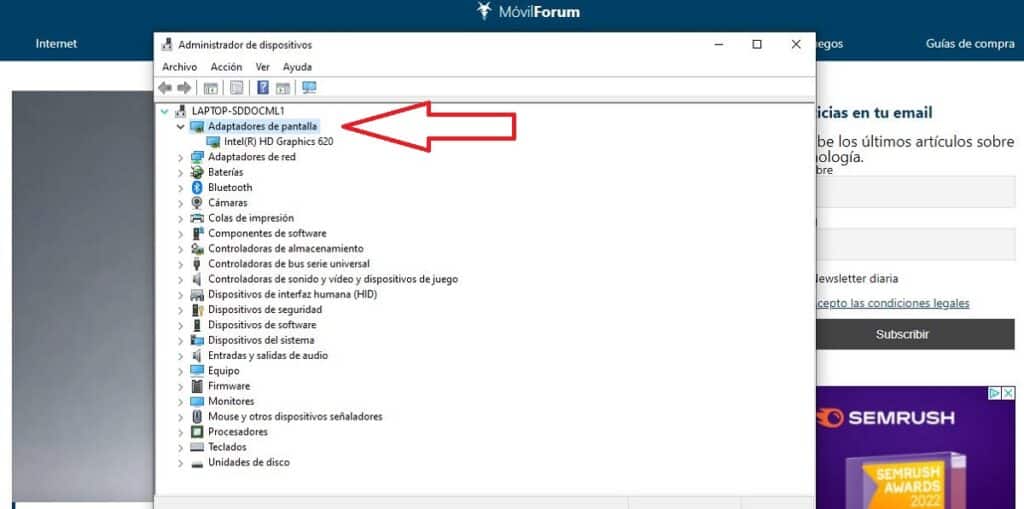
Kaip nurodėme pradžioje, dažniausiai problemos, sukeliančios vaizdo įrašo TDR gedimo klaidą, kilmė yra vaizdo plokštės tvarkyklės. Tai, ką turite padaryti, yra tęsti jų atnaujinimą. Priklausomai nuo vaizdo plokštės, klaida gali turėti skirtingus pavadinimus: nvlddmkm.sys jei naudojate NVIDIA kortelę, atikmpag.sys skirtas AMD arba igdmkd64.sys Intel HD vartotojams.
Bet kokiu atveju, norėdami atnaujinti vaizdo plokštės tvarkykles, atlikite šiuos veiksmus:
- Pirmiausia paspaudžiame klavišus "Windows + R norėdami atidaryti komandą paleisti.
- Tada mes rašome devmgmt.msc ir klavišą Enter.
- Ekrane Įrenginių tvarkytuvė, mes pasirenkame parinktį Ekrano adapteriai.
- Dešiniuoju pelės mygtuku spustelėkite ir pasirenkame parinktį Atnaujinkite tvarkyklę.
- Kitas žingsnis yra pasirinkti parinktį Automatiškai ieškokite atnaujintos tvarkyklės programinės įrangos.
Iš čia mūsų kompiuteris automatiškai pradės naujinimą. Baigę turėsite iš naujo paleisti kompiuterį ir patikrinti, ar klaidos pranešimas dingo.
Iš naujo įdiekite ekrano tvarkykles
Jei aukščiau pateiktas sprendimas nepašalino klaidos, turėsite iš naujo įdiegti tvarkykles. Veiksmai labai paprasti, bet svarbiausia iš naujo įdiekite „Windows“ saugiuoju režimu:
- Pirmiausia turite paspausti klavišus "Windows + R norėdami atidaryti komandą paleisti.
- Ten mes rašome msconfig ir paspauskite klavišą Enter.
- Lange Sistemos konfigūracija pereikime prie varianto Batai.
- Tada pažymime langelį Safe Mode ir iš naujo paleidžiame kompiuterį.
Jau saugiuoju režimu galime pradėti procesą iš naujo įdiegti iš valdiklių:
- Pradiniame meniu rašome Įrenginių tvarkytuvė.
- Jį atidarę ieškome Ekrano adapteriai.
- Dešiniuoju pelės mygtuku spustelėkite ir pasirinkite parinktį Pašalinkite įrenginį.
- Ten pažymime langelį Ištrinkite šio įrenginio tvarkyklės programinę įrangą.
- Paleidžiame kompiuterį iš naujo.
- Galiausiai įdiegiame naujas tvarkykles.*
(*) Anksčiau juos reikės atsisiųsti iš oficialios gamintojo svetainės: AMD, Intel, Nvidia...
Kompiuterio švarus paleidimas
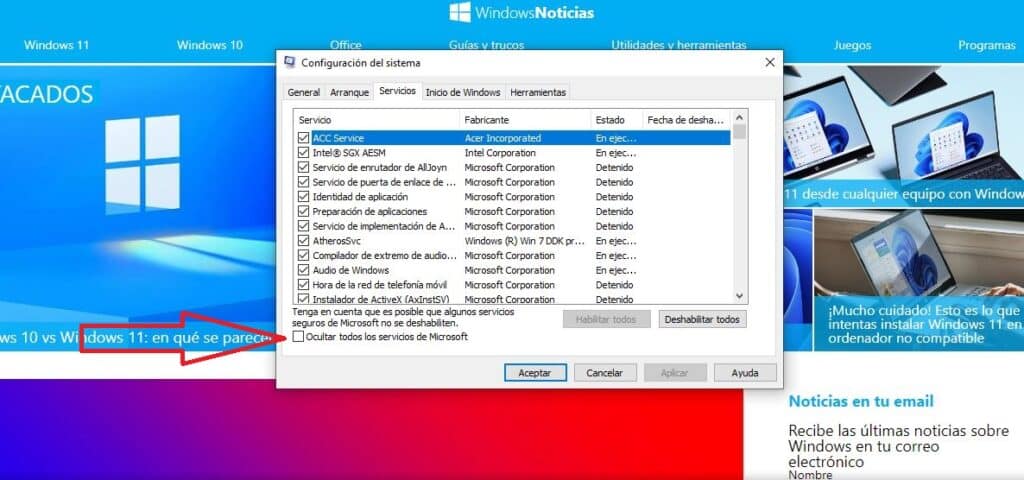
Jei aukščiau pateiktas metodas nepadėjo, galite išbandyti vadinamąjį a "švarus batas" sistemos. Ši procedūra padės išvengti fono programos, kuri gali sukelti šią ir kitas klaidas.
Šiam įkrovimui reikės paleisti kompiuterį saugiuoju režimu tais pačiais veiksmais, kuriuos matėme anksčiau.
- Spaudžiame klavišus "Windows + R, taip atidarydami komandą paleisti.
- Jame rašome msconfig ir paspauskite Enter.
- Lange Sistemos konfigūracija mes ketiname paslaugos.
- Ieškome dėžutės Slėpti visas Microsoft paslaugas, esantis ekrano apačioje, kur mes pasirenkame Viską išjungti.
- Kortelė Programos inicijavimas paspaudžiame Atidarykite Task Manager.
- Ten, parinktyje Inicijuoti, išjungiame visas ne „Microsoft“ programinės įrangos parinktis.
- Norėdami baigti, uždarome Task Manager langą, sistemos konfigūracijos lange spustelėkite Gerai ir iš naujo paleiskite kompiuterį.
Pataisykite sistemos failus naudodami SFC
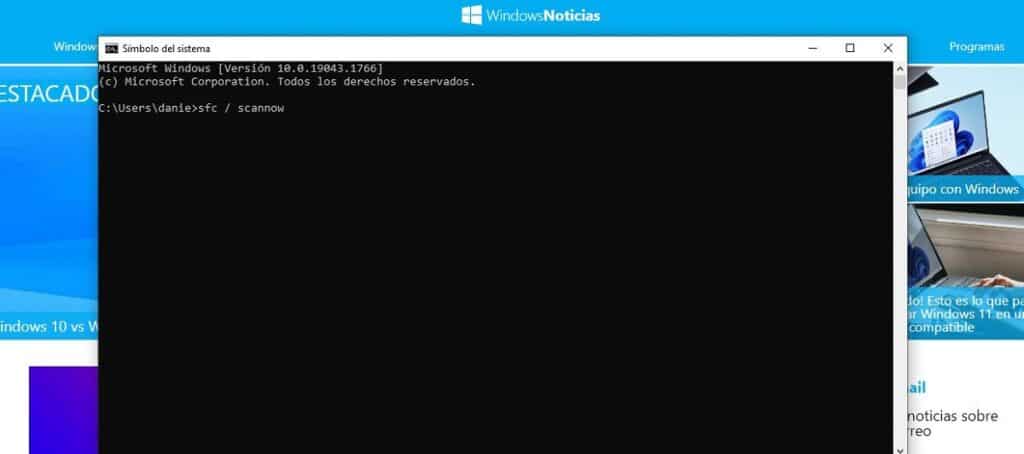
Priemonė SFC Tai labai naudinga bet kuriam „Windows“ vartotojui. Su juo galima nuskaityti ir taisyti sugadintus sistemos failus, kurie gali būti daugelio klaidų, tokių kaip vaizdo TDR gedimas, šaltinis. Norėdami paleisti SFC, atliekame šiuos veiksmus:
- Pradžios juostoje rašome Cmd.
- Tada dešiniuoju pelės mygtuku spustelėkite komandų eilutę ir pasirinkite Vykdyti kaip administratorius.
- Konsolėje rašome komandą sfc / scannow ir paspauskite Enter. Taip prasidės nuskaitymo ir taisymo procesas.
Kai procesas bus baigtas, turėsime iš naujo paleisti kompiuterį ir patikrinti, ar klaida išspręsta.
Patikrinkite aparatūros komponentus
Jei klaida išlieka, galite užduoti sau šį klausimą: ką daryti, jei problema yra aparatinėje įrangoje? Geriausias būdas patikrinti yra fiziškai išimkite grafikos plokštę ir iš naujo paleiskite kompiuterį. Jei viskas veikia normaliai, sprendimas bus toks paprastas kaip minėtą kortelę pakeisti.
Jei mūsų kompiuteryje yra integruota grafika, turėsite juos išjungti atlikdami šiuos veiksmus:
- Pirmiausia turite paspausti klavišus "Windows + R norėdami atidaryti komandą paleisti.
- Ten mes rašome devmgmt.msc ir paspauskite klavišą Enter.
- Į įrenginių tvarkytuvė Ieškome varianto Ekrano adapteriai.
- Ieškome ir pasirenkame variantą Išjungti įrenginį.
Belieka tik iš naujo paleisti kompiuterį ir patikrinti, ar problemos nebėra.
Atkurti sistemą

Jei viskas, ką bandėme iki šiol, nepadėjo, visada turime paskutinę priemonę sistemos atkūrimas laikotarpiu iki paskutinio įrengimo "Windows" naujinimo. Tai jūs darote:
- Pirmiausia einame į „Windows“ paieškos laukelį ir ten rašome Sukurti atkūrimo tašką.
- Mes pasirenkame pirmąjį rodomą rezultatą, kuris atitinka artimiausią atkūrimo tašką. Tai yra „Windows“ rekomenduojama parinktis, nors galutinis pasirinkimas yra mūsų.
- Tada lango apačioje pasirinkite Sistemos atkūrimas.
Svarbu tai žinoti atkūrimo procesą tai neturi įtakos dokumentams, vaizdams ir kitiems asmens duomenims, kuriuos galėjome saugoti. Ją užbaigę, klaidą pašalinsime vienu ypu Vaizdo įrašo TDR gedimas.